SteamDeck有两个交互界面,一个是自带的SteamOS游戏模式(deck模式),另一个就是桌面模式(desktop)。
几乎所有折腾的时间都是花在desktop上,因此我认为有必要了解一下desktop的使用。
如何 进入|退出 desktop
进入
长按电源键3s,就会弹出【进入桌面模式】。或者在 STEAM 菜单中,选择“电源”,然后选择“切换至桌面”。
注意:不要按久了,长按7s就是直接断电(和PC一样)
退出
在桌面模式中,有一个“Return to Gaming Mode”(返回游戏模式)链接。 选择该链接即可返回标准的 Steam Deck UI。也可以在系统菜单中通过“Log Off”(退出)返回。
desktop的交互逻辑
使用外接键鼠(推荐)
在桌面模式下,强烈推荐外接键鼠。可以用蓝牙键鼠连接,也可以直接用type-C扩展口外接键鼠。基本交互和Windows没有多少差异。
不使用外接键鼠
更改桌面模式按键映射:https://www.bilibili.com/video/BV1Y14y1h771/
如果没有或者不想使用键鼠,其实也可以使用手柄,但是很不方便。
鼠标:
- 移动:使用右侧触控板可以模拟鼠标移动。
- 左键:按下触控板或者A键或者右扳机(RB)可以模拟鼠标左键点击。
- 右键:按下左扳机键(LB)模拟鼠标右键。
- 滚轮:左触控板上下或者左右拨动(不要斜着滑,建议贴着一边滑)
键盘:
首先要确保在desktop里登录了Steam(离线登录也行),否则键盘可能呼出失败。
按Steam键+X键 呼出虚拟键盘,或者连按两下X键。
虚拟键盘上有手柄的一些快捷键,照着按就行。
常用软件
Konsole
这个是桌面模式下的控制台,基本你看到的帖子说要输什么命令的,都是在这里输入。
Discover商店( Discover Software Cente)
下载软件都在这,但是国内打开多半会有问题,据说第一次打开裸连等几个小时能加载出来?
资源管理器Dolphin
这个和Windows是资源管理器是一样的,但是感觉比Windows的好用不少,并且支持SMB服务。你可以在电脑上开启SMB服务,然后通过局域网和deck传输文件。
Kwrite
一个带GUI的文本编辑器,这是一个更人性化的文本编辑器,操作逻辑和Windows相同。
Vim
这个一般是在控制台用的文本编辑器,功能丰富(所以需要一段时间上手)具体使用方法请参考使用手册。
这是Vim的快捷键:
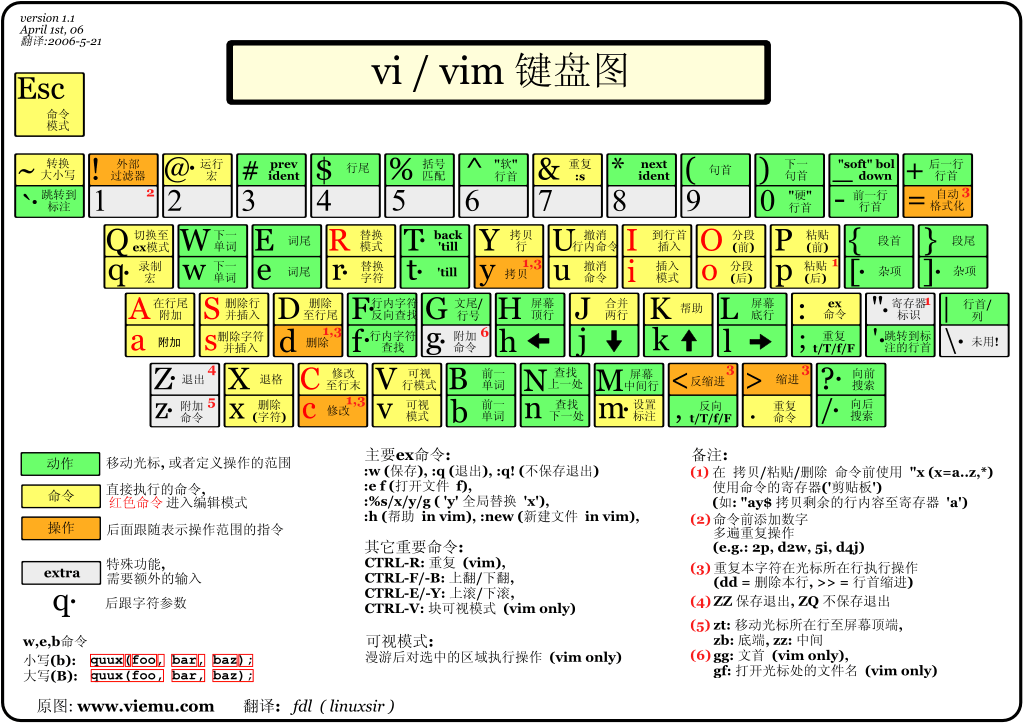
汉化
输入法添加中文
桌面模式自带的ibus输入法。
右键右下角的输入法->preference->input method->add
搜索Chinese添加。
桌面模式汉化
百度贴吧:https://tieba.baidu.com/p/8199932616
原贴(繁体): https://forum.gamer.com.tw/C.php?bsn=60599&snA=39235
汉化脚本:https://gist.github.com/david082321/42c5007b21ef11e854a9bb8fc271bbc7
其实不是很推荐中文,因为很多游戏或者应用是不支持中文路径的。
安装应用
使用Discover商店安装
参考:安装heroic和epic游戏 https://www.bilibili.com/video/BV1Xv4y1d7TH
如果你可以打开Discover商店,你可以直接从上面下载应用。
使用命令安装
flathub官网:https://flathub.org/home
配置flathub镜像:https://www.dongjunto.xyz/archives/steamdeck折腾记录-02-给steamdeck网络加速/#toc-head-8
你可以在flathub官网上浏览应用市场,挑选你要用的程序。
例如我想安装Chrome
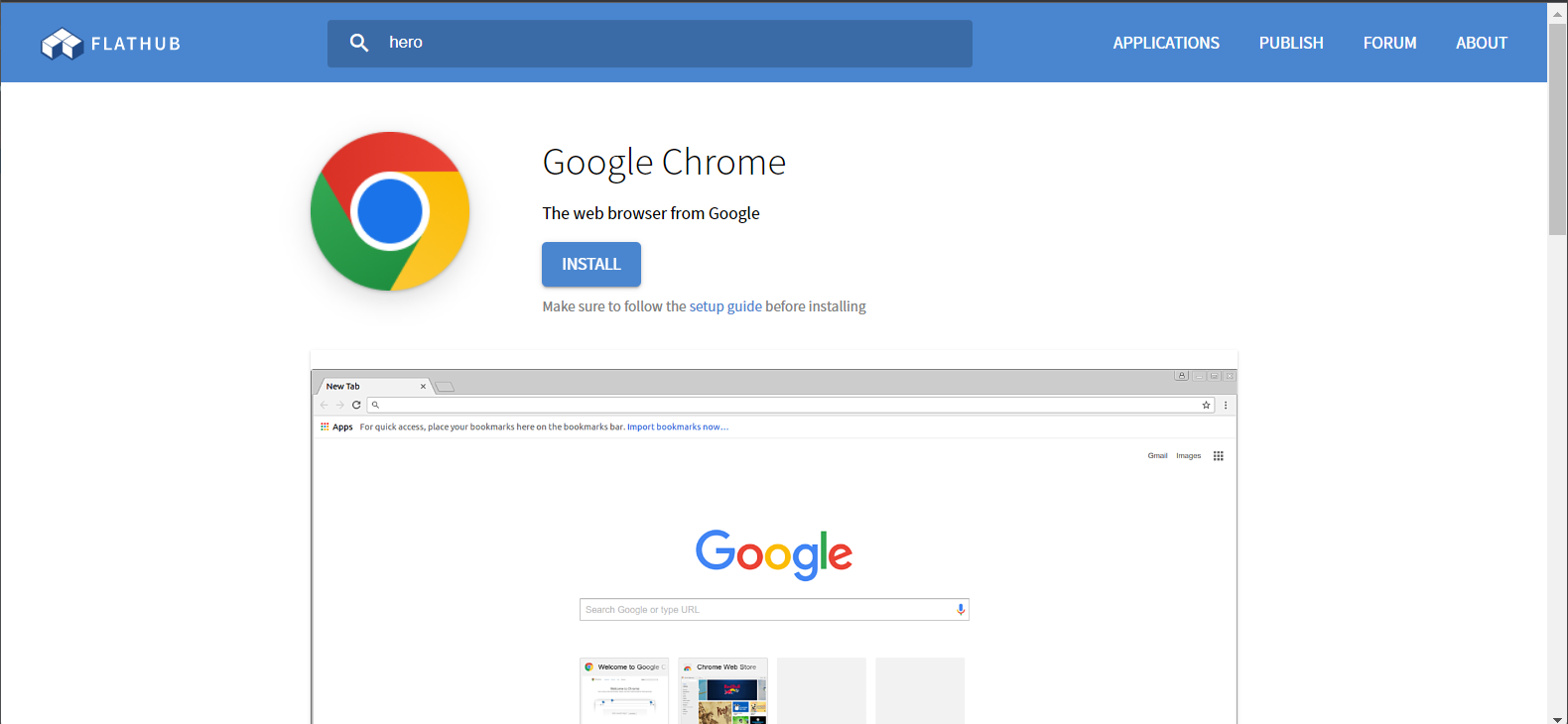
翻到下方Command line instructions然后复制install的。
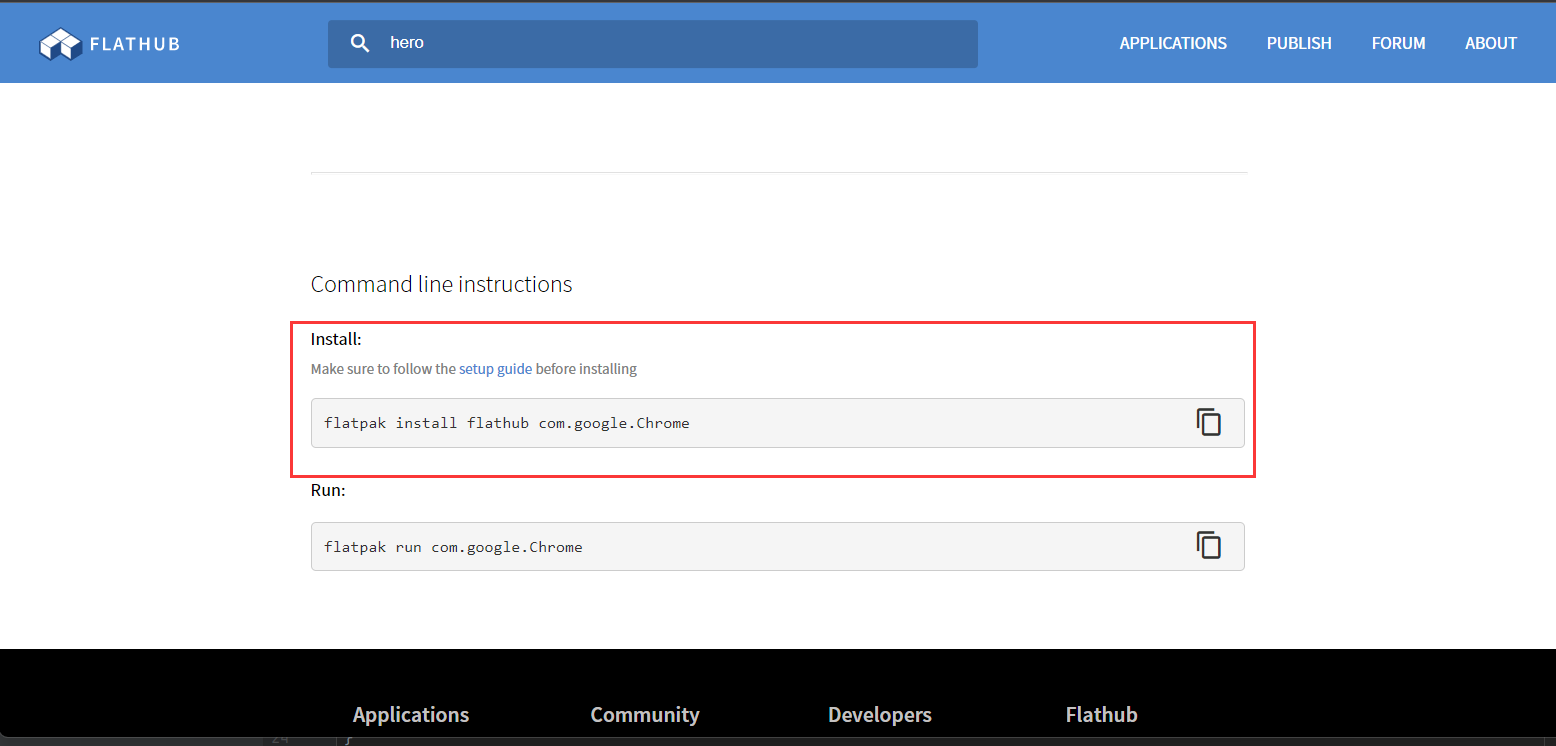
打开Konsole输入sudo+复制的命令(如果你没有sudo权限,需要先设置密码)。
sudo flatpak install flathub com.google.Chrome
然后输入密码,照提示输入1或者0(如果是system就是全局安装),然后y确定。
安装完成就可以在应用导航栏看到(和Windows一样)
安装flathub上没有的Linux程序
这部分会使用pacman安装,或者下载二进制文件,编译什么的,难度较高需要有Linux使用基础(有经验的也不用看这文章了吧)。
使用pacman安装
pacman使用教程:https://www.jianshu.com/p/999700de4023
第一次使用pacman需要初始化秘钥。
一般流程
# 以Firefox为例,如果要装别的需要替换Firefox
# 查看包
sudo pacman -Ss firefox
# 安装
sudo pacman -S firefox
# 卸载
sudo pacman -R firefox
直接下载可运行的二进制包
参考Steam++安装:https://www.bilibili.com/video/BV1cT411F7ex/
需要选择x86_64架构的二进制包。
添加linux程序到游戏模式(deck)
你可以把flathub上下的程序添加到steam中,然后在游戏模式就可以看到对应的程序。
右键下载的应用,直接就有一个添加到steam。
安装Windows应用
因为Steamdeck自带兼容层,只需要把安装好的程序(.exe)添加到steam,然后兼容性设置强制使用兼容层。对于不同的游戏可能需要使用不同的兼容层。
参考:
Steam官方:https://help.steampowered.com/zh-cn/faqs/view/671a-4453-e8d2-323c

